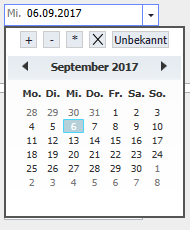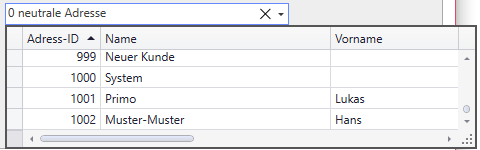Drucken / per E-Mail versenden / in Perigon Docs speichern
Öffnet das Fenster für die Ausgabe-Einstellungen des Ausdrucks.

- Position Symbol: Symbolleiste
- Taste: F2
Öffnet eine neue E-Mail-Nachricht mit der PDF-Datei im Anhang. Das Fenster für die Druckeinstellungen bleibt geöffnet

- Position Symbol: Symbolleiste
Öffnet das Fenster für die Ausgabe-Einstellungen für den Datei-Export.
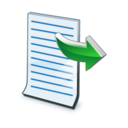
- Position Symbol: Symbolleiste
- Taste: F5
Drucken / per E-Mail versenden / in Perigon Docs speichern
- In der Symbolleiste auf Drucken
 klicken oder die Tastenkombination Ctrl + P ausführen.
klicken oder die Tastenkombination Ctrl + P ausführen. - Das Fenster Angebot drucken für die Druckeinstellungen wird geöffnet.
- Die gewünschten Einstellungen vornehmen.
- Falls die vom Benutzer zuletzt verwendeten Werte angezeigt werden sollen: in der Symbolleiste auf Letzte Werte
 klicken.
klicken. - Falls die im System gespeicherten Werte angezeigt werden sollen: in der Symbolleiste auf Standardwerte
 klicken.
klicken. - Auf Hinzufügen klicken, um die Adresse zur Liste Ausgewählte Adressen hinzuzufügen.
- In der Symbolleiste auf das gewünschte Symbol (Drucken, schliessen
 , Vorschau
, Vorschau , E-Mail
, E-Mail oder Datei-Export
oder Datei-Export ) klicken.
) klicken. - Drucken, schliessen
 : Das Fenster für die Ausgabe-Einstellungen des Ausdrucks wird geöffnet.
: Das Fenster für die Ausgabe-Einstellungen des Ausdrucks wird geöffnet. - Vorschau
 : Eine Vorschau des Ausdrucks wird angezeigt.
: Eine Vorschau des Ausdrucks wird angezeigt. - E-Mail
 : Eine neue Nachricht mit der PDF-Datei im Anhang wird im Outlook erstellt.
: Eine neue Nachricht mit der PDF-Datei im Anhang wird im Outlook erstellt. - Datei-Export
 : Das Fenster für die Ausgabe-Einstellungen des Datei-Exports wird geöffnet.
: Das Fenster für die Ausgabe-Einstellungen des Datei-Exports wird geöffnet.
Tipp
Tipp
Tipp
Im Auswahlmenü Ausgabe auf... das gewünschte Dateiformat für den Export auswählen.